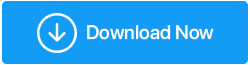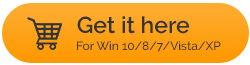15 [ 무료 및 유료 ] 하드 드라이브 2022 속도 향상을 위한 디스크 조각 모음 소프트웨어
게시 됨: 2019-05-14종종 Windows 시스템이 많은 데이터 생성, 편집 또는 셔플에 사용될 때 성능이 저하되기 시작하고 시스템 기능의 지연을 목격하게 됩니다. Windows PC에서 파일 시스템을 유지 관리하기 위해 Windows 10 또는 이전 버전을 조각 모음합니다. 최고의 조각 모음 소프트웨어 는 파일 시스템의 조각화 정도를 줄입니다. 이 프로세스는 대용량 저장 장치의 콘텐츠를 물리적으로 구성하여 파일을 가장 작은 조각으로 저장합니다.
디스크 조각 모음은 가장 효율적인 방식으로 파일을 최적화하고 많은 디스크 공간을 확보합니다. 성공적인 디스크 조각 모음은 전체 성능을 향상시키고 컴퓨터 속도를 높여 시스템 성능을 향상시킬 수 있습니다. Windows 10 / 8 / 7 조각 모음 방법을 모르는 경우 이 문서가 도움이 됩니다. 이 기사에서는 Windows용 최고의 디스크 조각 모음 소프트웨어를 정리합니다.
권장 사항 – 상위 3개 디스크 조각 모음 도구(2022)
 | Systweak으로 디스크 속도 향상
| |
 | O&O 조각 모음
| 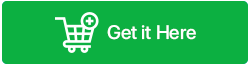 |
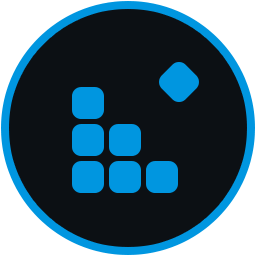 | 아이오빗 스마트 조각 모음
| 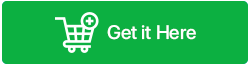 |
최고의 15 디스크 조각 모음 소프트웨어 비교 표(2022)
| 최고의 조각 모음 도구(2022) | 주요 하이라이트 | 호환성 | 최신 버전 | 파일 크기 |
|---|---|---|---|---|
| 디스크 속도 향상 – Systweak 제공 |
| 윈도우 10, 8, 7, 비스타 및 XP | 3.4.1.18061 | 5.5MB |
| O&O 조각 모음 |
| 윈도우 10, 8, 7, 비스타 | 24.1 | 20.5MB |
| 아이오빗 스마트 조각 모음 |
| 윈도우 10, 8, 7, 비스타 및 XP | 6.7.5.30 | 15.4MB |
| 아미가비트 디스크 조각 모음 |
| 윈도우 10, 8, 7, 비스타, XP | 1.0.2 | 1.98MB |
| Auslogics 디스크 조각 모음 프로 |
| Windows 10(32비트 및 64비트 모두) | 10.0.0.4 | 15.5MB |
| 디스크 속도 향상 – Glarysoft 유틸리티 |
| 윈도우 10, 8, 7, 비스타, XP, 2003 | 5.0.1.68 | 6.5MB |
| Defraggler – CCleaner 작성 |
| 윈도우 10, 8, 7, 비스타, XP, 2003, 2000 | 2.22.995 | 3.2MB |
| 푸란 조각 모음 |
| 윈도우 10, 8, 7, 비스타, XP, 2008, 2003 | 7.7.1 | 2.5MB |
| Toolwiz 스마트 조각 모음 |
| 윈도우 10, 8, 7, 비스타, XP | 1.3.0 | 758KB |
| 내 조각 모음 |
| 윈도우 10, 8, 7, 비스타, XP, 2003, 2000 | 4.3.1 | 2MB |
| 와이즈케어 365 |
| 윈도우 10, 8, 7, 비스타, XP | 5.6.6 | 14.5MB |
| 울트라 조각 모음 |
| 윈도우 10, 8, 7, 비스타, XP, 2012, 2008, 2003 | 7.1.4 | 2.1MB |
| Condusiv Diskeeper |
| Windows 10, 8, 7(32비트 및 64비트 모두) | 20.0.1302.0 | 39.4MB |
| 퍼펙트디스크 프로 |
| 윈도우 10, 8, 7, 비스타 및 XP | 14.0 | 39.4MB |
| 패스마크 프레거 |
| 모든 Windows 버전 | 1.9.1000 | 542KB |
시간이 짧습니까? 이 비디오를 보고 시장을 지배하는 도구에 대해 알아보세요!
최고의 유료 및 무료 조각 모음 프로그램으로 Windows PC 속도를 높이십시오! |
하드 드라이브 조각 모음이 필요한 이유는 무엇입니까?
이 질문에 대한 짧은 대답은 "하드 드라이브를 자주 조각 모음하면 컴퓨터 속도를 높이고 수명도 연장할 수 있습니다"입니다. 일반 용어로 조각 모음을 수행하는 것은 서버 또는 PC를 청소하는 것과 같다는 것을 이해할 수 있습니다. 조각 모음 과정에서 하드 드라이브에 흩어져 있는 모든 데이터가 깔끔하고 적절한 형식으로 정리됩니다.
대부분의 컴퓨터 사용자는 한 달에 한 번 조각 모음을 수행하는 것이 효과적일 수 있습니다. 그러나 하루에 8시간 정도 업무를 위해 시스템을 사용하는 사람이라면 한 달에 두 번 하드 드라이브 조각 모음을 수행하는 것이 좋습니다. 또한 느리고 느린 컴퓨터 성능이 지겹다면 조각 모음을 고려할 수 있습니다. 확실히 한 번에 눈에 띄는 속도 향상을 경험할 수 있습니다.
다행히 디스크 조각 모음(Windows 내장 기능)과 최고의 디스크 조각 모음 소프트웨어를 사용하여 수동 및 자동으로 하드 드라이브를 조각 모음할 수 있습니다. 기능, 장단점 및 가격 모델과 함께 최고의 디스크 조각 모음 프로그램을 찾으려면 계속 읽으십시오. 이러한 모든 도구는 철저히 테스트 및 검토되었으므로 Windows PC/노트북에서 안전하게 사용할 수 있습니다.
최고의 디스크 조각 모음 소프트웨어를 선택할 때 고려해야 할 요소
다음은 2022년에 사용할 최고의 조각 모음 소프트웨어에 투자하기 전에 따라야 할 가장 중요한 팁과 요령입니다.
1. 사용 용이성
수동으로 조각 모음을 수행하는 것은 일부 사용자에게 번거로운 프로세스일 수 있습니다. 따라서 탐색하기 쉬운 인터페이스 내에서 전체 프로세스를 자동화하는 데 도움이 되는 최고의 조각 모음 소프트웨어를 선택하는 것이 중요한 요소입니다.
2. 다중 호환성
모든 디스크 조각 모음 소프트웨어가 모든 운영 체제 버전에서 제대로 실행되도록 설계된 것은 아닙니다. 따라서 프로그램에 투자하기 전에 호환성 목록을 확인하고 OS에서 작동하는 경우 구매를 고려하십시오.
3. 스케줄러
스케줄러 유틸리티를 제공하고 매일, 매주 또는 매월 단위로 조각 모음 프로세스를 자동으로 실행하는 데 도움이 되는 안정적인 디스크 조각 모음 소프트웨어를 선택하십시오. 따라서 소프트웨어가 사용자를 대신하여 작업을 수행하므로 직접 조각 모음 프로세스를 실행할 필요가 없습니다.
4. 백그라운드에서 실행하는 기능
항상 작동하고 백그라운드에서 자동으로 실행되는 프로그램을 선택하십시오. 이렇게 하면 도구의 영향을 받지 않고 평화롭게 작업할 수 있습니다. PC가 부팅되는 동안 자동으로 실행될 수 있는 조각 모음 소프트웨어에 대한 투자를 고려하십시오.
5. 가격 책정 문제
하지만 저장 공간을 최적화하고 성능을 높이는 데 도움이 되는 몇 가지 무료 디스크 조각 모음 소프트웨어가 시중에 나와 있습니다. 그러나 프리미엄 버전에 몇 달러를 투자하여 더 많은 기능, 효율성, 속도 등의 이점을 얻을 수 있다면 Disk Speedup, Smart Defrag 등과 같은 도구 사용을 고려할 수 있습니다.
다음은 Windows 10, 8, 7용 최고의 디스크 조각 모음 소프트웨어 목록 입니다.
다음은 Windows 10, 8, 7 및 기타 버전을 위한 최고의 디스크 조각 모음 소프트웨어를 선택하여 새로운 느낌으로 컴퓨터를 최적화하고 향상시킵니다!
1. 디스크 속도 향상 – Systweak 제공
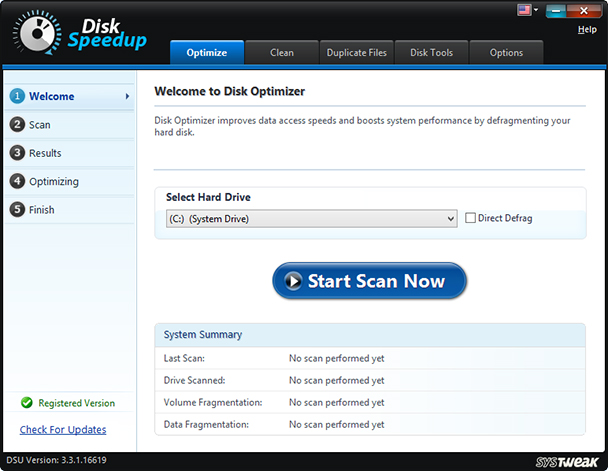
최고의 드라이버 업데이터 – 디스크 속도 향상을 다운로드하려면 여기를 클릭하십시오.
Systweak의 Disk SpeedUp에 대한 전체 검토 읽기
Windows용 Disk Speedup은 하드 드라이브 조각 모음, 정크 제거, 파일 시스템 문제 복구, 하드 디스크 수명 연장을 위한 다중 유틸리티 소프트웨어입니다. 직관적인 기능 덕분에 우리의 평가에서 최고의 조각 모음 소프트웨어로 선정되었습니다. 이 소프트웨어는 32비트 및 64비트 버전 모두에서 Windows 10/8.1/8/7/Vista 및 XP 운영 체제와 호환됩니다.
Disk Speedup은 디스크 성능을 평가하고, 정크 파일을 정리하고, 조각난 디스크 공간을 조각 모음하는 혁신적인 도구입니다. 하드 드라이브를 효율적이고 스마트하게 조각 모음하여 작은/큰 파일과 가장 자주 사용하는 파일을 정렬하여 액세스 시간을 단축하고 전반적인 PC 성능을 향상시킵니다.
제품 특징
- 하드 디스크 상태 진단 및 수정
- 가장 간단하고 사용하기 쉬운 인터페이스
- 안전하고 안전한 조각 모음 프로세스
- 하드 디스크 파일 문제를 해결하는 내장 디스크 닥터
- 스케줄러는 개별 디렉토리 및 파일을 자동으로 조각 모음합니다.
- 일상적인 최적화를 사용하여 디스크 성능 향상
- 디스크 시작 부분에서 디렉토리 이동
- 대용량 파일이 있는 전체 하드 디스크 드라이브 조각 모음
- 조각 모음에 필요한 최소 디스크 공간
가격: $39.95
드라이브 성능을 크게 향상시킵니다.
강력한 정리 및 조각 모음 프로그램.
필요한 드라이버를 업데이트할 수 있습니다.
사용자 정의가 부족합니다.
구매 이유:
|
2. O&O 디스크 조각 모음 창
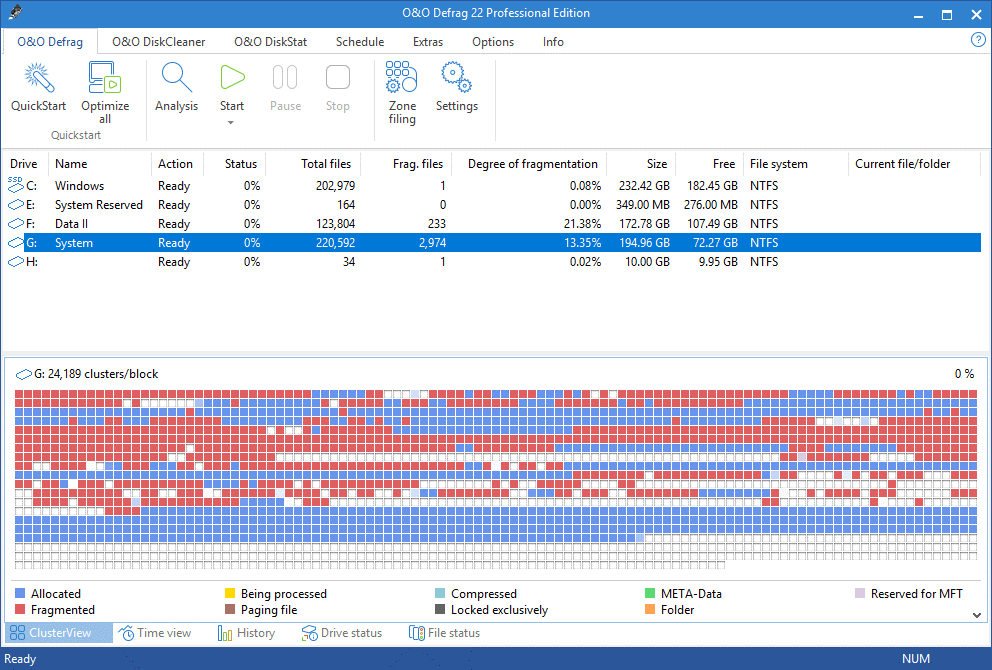
O&O 조각 모음에 대한 전체 리뷰 읽기
O&O Defrag는 구성되고 사용하기 쉬운 최고의 디스크 조각 모음 소프트웨어입니다. 사용자 친화적 인 인터페이스로 하드 드라이브 최적화, 드라이브 오류 검사, 조각난 모든 파일 목록 보기 등과 같은 훌륭한 기능을 지원합니다. 조각화되지 않은 경우 실행되지 않도록 사용자 지정할 수 있는 예약 조각 모음을 지원합니다. 정말 필요합니다.
화면 보호기가 활성화될 때마다 조각 모음이 실행되도록 설정할 수 있습니다. 하드 드라이브에 대한 적절한 통찰력을 위해 매우 상세한 하드 드라이브 보고서를 생성하고 필요한 조치를 제안합니다. 빠른 구성 마법사에서 선택하여 예약을 설정하거나 하드 드라이브를 즉시 최적화할 수 있습니다. 직관적인 기능 덕분에 우리의 평가에서 최고의 디스크 조각 모음 소프트웨어 중 하나로 선정되었습니다.
제품 특징
- 조각 모음 시간 최대 40% 감소
- 새로운 조각 모음 방법(SOLID)에서 실행
- 하드 디스크 및 SSD의 하드웨어 친화적인 최적화
- O&O Diskstat – 하드 드라이브의 그래픽 표현을 보여줍니다.
- 서버 에디션에는 Windows Server 2016, 2012 R2, 2012, 2008 R2, 2008이 필요합니다.
- O&O Diskcleaner – 임시 및 불필요한 파일 제거
- 단편 필터를 사용하여 가장 단편화된 파일 식별
- Windows 10, Windows 8.1 및 Windows 7 지원
- 사용자 친화적 – 초보자와 전문가에게 이상적
- 조각 모음 활동 결과를 보기 위한 시간 보기
- 더욱 빨라진 시스템 및 프로그램 응답률
가격: $29.95
대부분의 조각난 파일을 식별하는 데 도움이 됩니다.
디스크 조각 모음 도구를 사용하기 쉽습니다.
원치 않는 파일을 찾고 제거하는 데 도움이 됩니다.
조각 모음에서 파일을 제외할 수 없습니다.
구매 이유:
|
3. 아이오빗 스마트 조각 모음
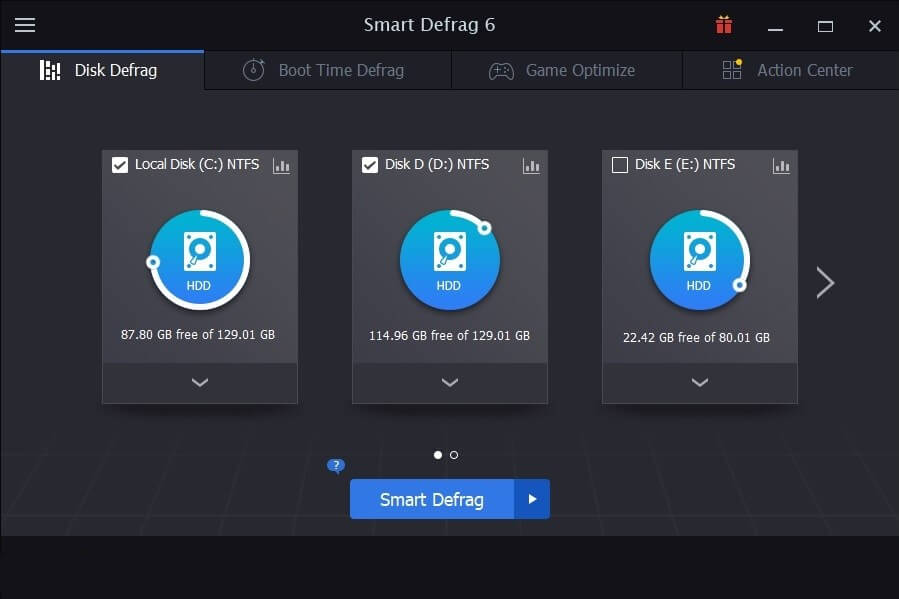
iObit Smart Defrag에 대한 전체 리뷰 읽기
하드 디스크에서 디스크 조각 모음을 관리하는 세련된 응용 프로그램을 찾고 있다면 이 응용 프로그램이 다시 한 번 선택할 수 있는 최고의 조각 모음 소프트웨어 중 하나입니다. iObit Smart Defrag는 프로세스를 향상시키는 새로운 트릭이 거의 없기 때문에 Windows OS에서 사용할 수 있는 최고의 조각 모음 도구 중 하나입니다.
Smart Defrag는 조각 모음/분석에서 파일 및 폴더를 제외하고, Windows Metro 앱만 조각 모음하고, Windows 디스크 조각 모음을 대체하고, 특정 파일 크기를 초과하는 파일에 대해서는 조각 모음 프로세스를 건너뛸 수 있습니다. iObit Smart Defrag에는 Windows 및 Internet Explorer에서 정크 파일을 제거하는 기능도 포함되어 있습니다. 또한 Windows의 다른 부분에서 캐시 파일을 지워 조각 모음 프로세스의 속도를 높입니다.
제품 특징
- 세련된 사용자 인터페이스
- SSD 드라이브에 대한 탁월한 지원
- 부팅 및 게임 최적화 옵션
- 일정 시간 프레임에 자동으로 조각 모음
- 컴퓨터가 부팅되는 동안 조각 모음이 시작될 수 있음
- 자주 액세스할 수 있는 파일을 드라이브의 더 빠른 위치로 이동할 수 있습니다.
- 프로세스 속도를 높이기 위해 조각 모음을 시작하기 전에 드라이브를 정리할 수 있음
- 종료, 재부팅과 같은 조각 모음 후 사용 가능한 많은 옵션
- 조각 모음 프로세스에 드라이브 제외를 적용할 수 있음
- 휴대용 버전도 조각 모음에 사용할 수 있습니다.
가격: $19.99
부팅 시간 및 표준 조각 모음 지원
조각 모음 도구의 휴대용 버전을 사용할 수 있습니다.
조각 모음 전에 드라이브를 정리할 수 있습니다.
유휴 조각 모음을 지원하지 않습니다.
설치 프로그램에서 추가 프로그램을 설치하려고 할 수 있습니다.
구매 이유:
|
4. 아미가비트 디스크 조각 모음
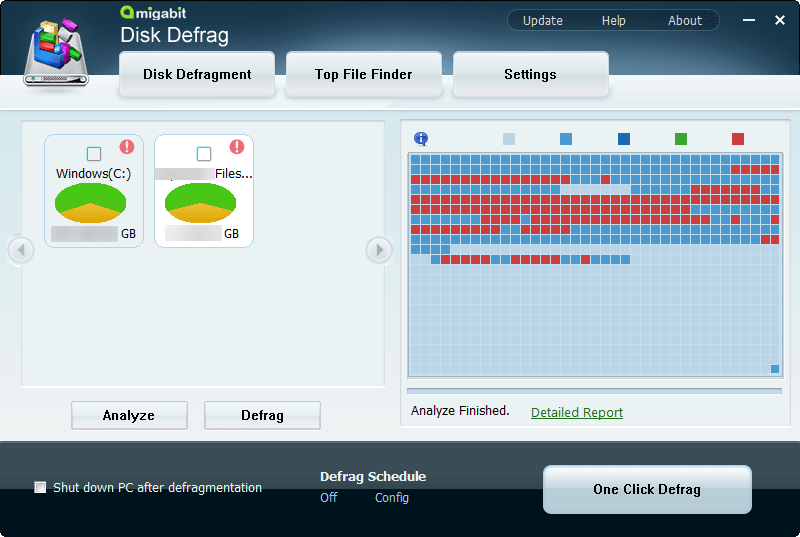
전체 검토 읽기 Amigabit 디스크 조각 모음
Amigabit 디스크 조각 모음은 상위 5개 디스크 조각 모음에서 4위에 있습니다. 컴퓨터를 사용할 때마다 정크 파일 및 기타 임시 불필요한 파일이 하드 드라이브에 저장됩니다. 이렇게 누적된 데이터는 컴퓨터 속도를 저하시킬 수 있습니다.
Amigabit 디스크 조각 모음 도구를 사용하면 컴퓨터를 자동으로 분석, 조각 모음 및 최상의 성능을 위해 디스크를 최적화할 수 있습니다. 직관적인 인터페이스로 사용이 간편하여 대용량 파일을 식별하고 제거하여 시스템의 귀중한 디스크 공간을 확보할 수 있습니다.
제품 특징
- 하드 드라이브에서 대용량 파일 찾기
- 특정 폴더 또는 파일 제외 가능
- 부팅 시간 및 표준 조각 모음 지원
- 완료 후 컴퓨터를 자동으로 끌 수 있음
- 한 번에 단일 또는 다중 디스크 조각 모음
- 보고서는 광범위하고 이해하기 쉽습니다.
- HDD 스캔에 매우 효과적
- 깨끗하고 직관적이며 사용하기 쉬운 인터페이스
가격: $19.95
빠르고 최적화된 디스크 조각 모음.
디스크 조각 모음 후 PC를 종료합니다.
15일 무료 평가판을 제공합니다.
무료 버전에서는 제한된 기능을 사용할 수 있습니다.
구매 이유:
|
5. Auslogics – 디스크 조각 모음 프로
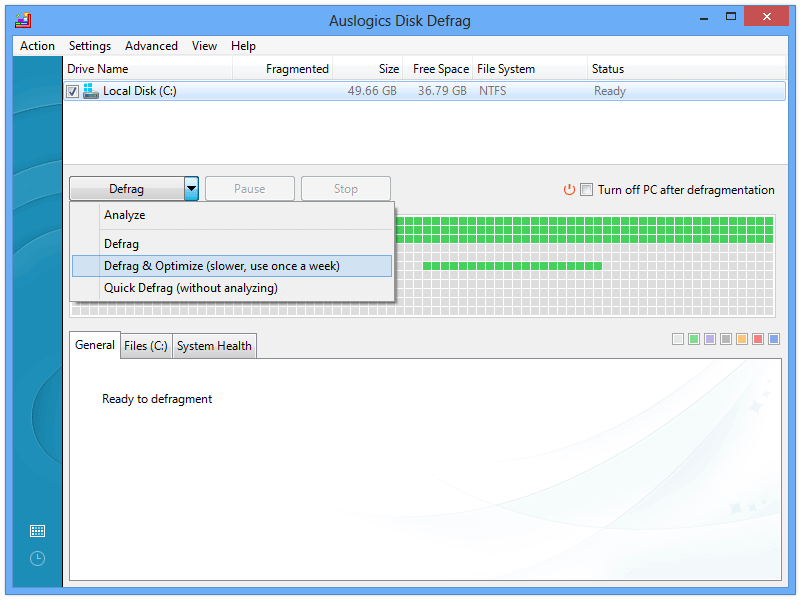
Auslogics Disk Defrag Pro는 Microsoft와 4백만 명 이상의 사용자가 신뢰하는 매우 오래되고 효과적인 조각 모음 소프트웨어입니다. 조각 모음 프로세스를 시작하기 전에 정크 파일을 지우는 옵션도 제공됩니다. Auslogics Disk Defrag Pro는 휴대용 프로그램으로 다운로드할 수 있습니다. Auslogics Disk Defrag Pro의 가장 효과적인 기능은 중요한 시스템 파일을 하드 드라이브의 더 빠른 부분으로 이동하여 시작 시간과 일반적인 시스템 성능을 향상시킬 수 있다는 것입니다.
다른 디스크 조각 모음 프로그램과 마찬가지로 Auslogics 디스크 조각 모음도 부팅 시 조각 모음을 실행할 수 있습니다. 또한 chkdsk로 하드 드라이브에 오류가 있는지 확인하고, 하드 드라이브를 최적화하고, 조각 모음 전에 임시 시스템 파일을 삭제할 수 있는 옵션이 제공됩니다. 직관적인 기능 덕분에 우리의 평가에서 최고의 조각 모음 소프트웨어 중 하나로 선정되었습니다.
제품 특징
- 3-PC 라이선스 – 1개의 라이선스가 3개의 PC에 작동
- 부팅 시간 또는 오프라인 조각 모음 가능
- 조각 모음 전 디스크 정리 및 점검 옵션
- 필요에 맞게 조정 - 스마트 조각 모음 알고리즘 및 다중 예약 옵션
- 업계에서 인정한 품질 – 여러 테스트에서 안전하고 효과적인 것으로 입증됨
- 고급 예약 옵션 또는 자동 조각 모음 모드
- 단일 파일 또는 폴더 조각 모음 가능
- 자원 관리 및 성과 차트
- 30일 동안 무료 평가판 사용 가능
가격; $25.46
이 Windows 10용 디스크 조각 모음 도구로 정기적인 업데이트를 즐기십시오.
조각 모음에서 파일을 제외할 수 있습니다.

개인용 무료 디스크 조각 모음.
설치 프로그램에서 추가 프로그램을 설치하려고 할 수 있습니다.
구매 이유:
|
6. 디스크 속도 향상 – Glarysoft 유틸리티
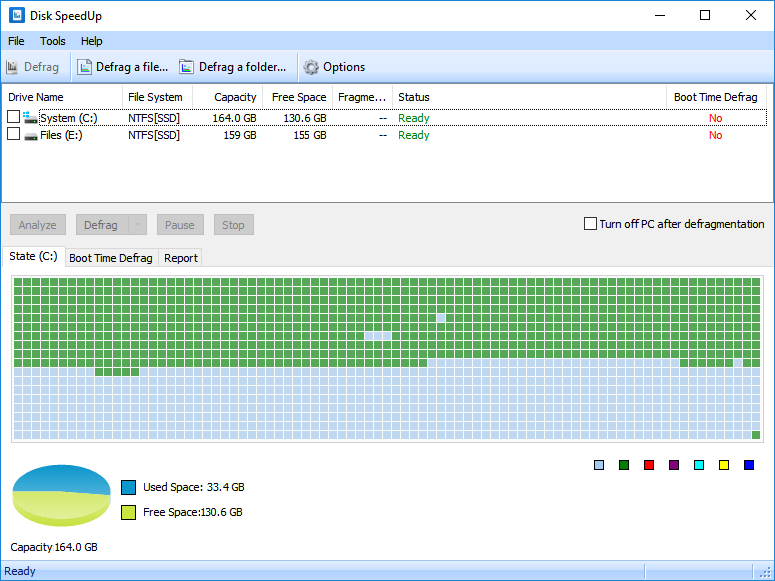
Glarysoft Utilities의 디스크 속도 향상에 대한 전체 검토 읽기
Disk SpeedUp은 전체 하드 드라이브뿐만 아니라 개별 파일 및 폴더를 조각 모음하는 데 사용할 수 있는 최고의 무료 조각 모음 프로그램 중 하나입니다. 이 제품은 구식이지만 하드 드라이브 조각 모음에 효과적입니다. 모든 고급 기능이 있는 것은 아니지만 기본 조각 모음에는 효과적입니다.
특정 시간 프레임 동안 시스템이 유휴 상태일 때 자동 조각 모음을 실행하도록 설정할 수도 있습니다. Disk SpeedUp에는 파일의 조각이 10MB 미만이고 조각이 5개 이상이며 100MB보다 큰 경우 조각 모음 비활성화와 같은 특정 설정이 있습니다. 이 모든 값은 필요에 따라 사용자 정의할 수 있습니다. 디스크 SpeedUp은 Windows 10, 8, 7, Vista, XP 및 Windows Server 2003과 호환됩니다.
제품 특징
- 컴퓨터가 유휴 상태일 때 조각 모음 가능
- 사용하기 쉽고 사용자에게 친숙한 디스크 조각 모음
- 자주 사용하지 않는 파일을 드라이브의 느린 부분으로 이동
- 일정 시간 프레임에 자동으로 조각 모음
- Pro 버전 없이 무료로 사용
가격: $19.47
최고의 무료 디스크 조각 모음 소프트웨어.
부팅 시 조각 모음을 지원합니다.
사용하기 쉬운 조각 모음 프로그램.
이동식 드라이브에서는 작동하지 않습니다.
구매 이유:
|
7. Defraggler – CCleaner
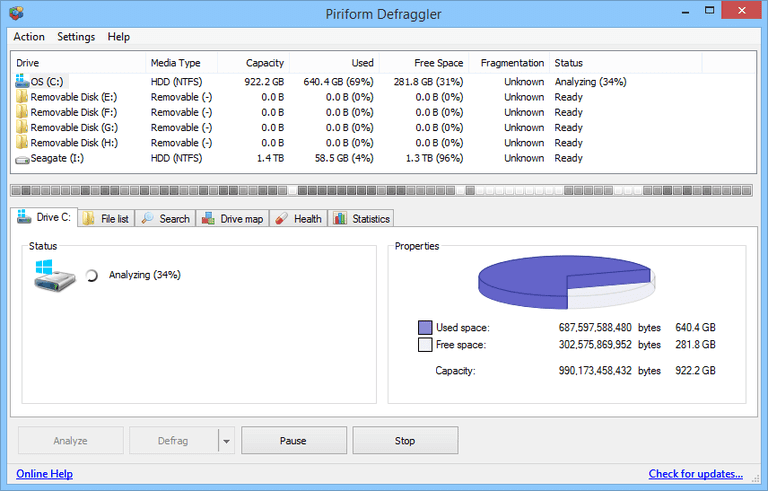
CCleaner Defraggler는 세계에서 가장 많이 사용되는 최적화 소프트웨어 'CCleaner'를 만든 Piriform의 최고의 조각 모음 소프트웨어 중 하나입니다. Defraggler를 사용하면 컴퓨터 하드 드라이브에 있는 파일의 디스크 조각 모음을 수행할 수 있습니다. 시스템 성능을 크게 향상시킵니다.
이 도구는 원하는 것을 정확히 조각 모음할 수 있으며 빈 블록, 조각화되지 않은 블록을 강조 표시하고 빈 디스크 공간을 구성하여 조각화를 추가로 방지할 수 있습니다. 매일, 매주 또는 매월 간격으로 Windows 10 또는 이전 버전의 조각 모음을 예약할 수도 있습니다.
제품 특징
- 더 빠른 컴퓨팅 – 빠른 조각 모음을 사용하여 빠른 수정으로 더 빠른 컴퓨터를 경험하십시오.
- 안전 및 보안 – Defraggler는 Windows와 동일한 기술을 사용하여 하드 드라이브를 조각 모음합니다.
- Defrag Free Space – Defraggler는 추가 조각화를 방지하기 위해 디스크 공간을 구성합니다.
- 전체 사용자 지정 - 잠자는 동안 Defraggler가 하드 드라이브 조각 모음을 수행하도록 예약합니다.
- 조각 모음을 매일, 매주 또는 매월 실행하도록 Defraggler를 설정합니다.
- 전 세계적으로 37개의 주요 언어를 지원합니다.
가격: $29.95
자동으로 조각 모음을 실행하는 스케줄러.
조각 모음 프로세스에서 파일/폴더를 제외합니다.
휴대용 디스크 조각 모음 도구를 사용할 수 있습니다.
2018년 이후 업데이트가 없습니다.
유휴 조각 모음을 지원하지 않습니다.
구매 이유:
|
8. 푸란 조각 모음
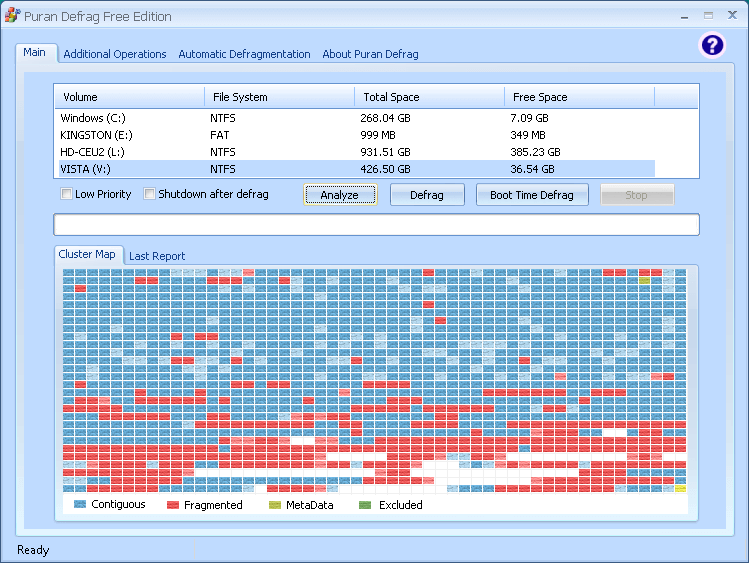
PIOZR Puran Defrag라고도 하는 PIOZR은 컴퓨터가 그 어느 때보다 빠르게 작동하도록 하는 혁신적인 기술입니다. 가장 필요한 파일은 가장 접근하기 쉬운 위치에 배치해야 한다는 단순한 원칙에 따라 설계되었습니다. PIOZR은 더 빠른 디스크 영역의 바깥쪽 가장자리에 자주 사용하는 파일을 배치하여 전체 시스템 속도를 높입니다.
제품 특징:
- 가정 사용자를 위한 무료 라이선스, $39.95에 평생 상용 표준 라이선스, $149.95에 전체 사이트 라이선스.
- Puran 유틸리티는 32/64비트 버전을 포함하여 Windows XP/2003/Vista/2008/7/8/8.1/10과 호환됩니다.
- 낮은 우선 순위 조각 모음 – 제한된 리소스를 사용하므로 지연 없이 컴퓨터를 사용할 수 있습니다.
- MFT, 레지스트리, 페이지 파일 등과 같은 파일을 조각 모음합니다. Windows가 실행 중일 때는 조각 모음이 불가능하기 때문입니다.
- 부팅 시간 조각 모음 – Puran 조각 모음은 시스템 파일 조각 모음뿐만 아니라 최대 이점을 위해 전체 드라이브 조각 모음도 수행하는 매우 강력한 조각 모음을 실행합니다.
- 스케줄러를 사용하여 단순 자동 조각 모음 및 자동 부팅 시간 조각 모음을 제공합니다.
또한 알아두십시오: Windows를 위한 10가지 최고의 바이러스 백신
경량 디스크 조각 모음 소프트웨어.
조각 모음 프로세스에서 파일/폴더를 제외합니다.
깨끗하고 직관적인 인터페이스.
결과를 읽기 어려울 수 있습니다.
전용 최적화 기능을 사용할 수 없습니다.
구매 이유:
|
9. Toolwiz 스마트 조각 모음
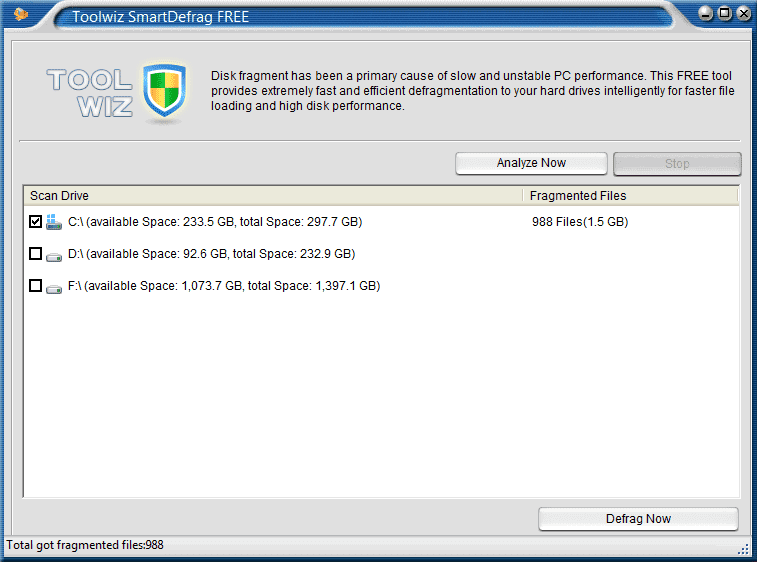
Toolwiz Smart Defrag는 디스크를 스캔하고 조각을 제거하며 파일 액세스 속도를 향상시키는 매우 가벼운 소프트웨어이자 사용하기 쉬운 응용 프로그램입니다. 이 도구는 시스템에 연결된 모든 드라이브(내부 또는 외부 하드 드라이브 또는 기타 저장 드라이브)를 분석할 수 있습니다.
또한 디스크 사용량을 명확하게 하기 위해 드라이브에 대한 자세한 분석을 표시합니다. 이 응용 프로그램을 정기적으로 사용하면 시간의 영향을 피할 수 없는 PC의 성능과 속도가 확실히 향상됩니다.
제품 특징:
- 번거롭지 않은 설정과 사용자 친화적인 인터페이스.
- 빠른 스캔 및 디스크 드라이브 조각 모음
- 32비트 및 64비트 버전의 Windows 8 및 이전 버전과 호환됩니다.
- ZIP 및 RAR 파일과 같은 파일을 보관하고 자동으로 하드 드라이브의 느린 부분으로 이동합니다.
가격: 무료
깨끗하고 직관적인 인터페이스.
조각난 파일 수를 표시합니다.
기본 Windows 조각 모음 도구보다 10배 빠릅니다.
조각 모음 예약을 허용하지 않습니다.
구매 이유:
|
10. MyDefrag v4.3.1
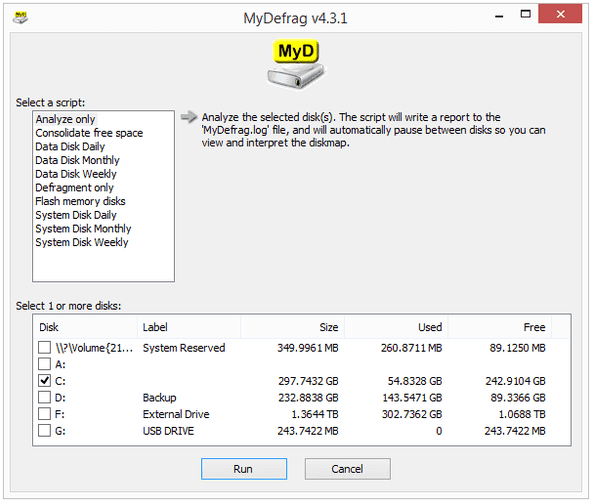
MyDefrag는 Windows 7 및 이전 버전과 호환되는 가장 오래되고 신뢰할 수 있는 최고의 디스크 조각 모음 소프트웨어 중 하나입니다. Windows 10 및 Windows 8에서도 작동하지만 OS와 호환되지 않는 기능은 거의 없습니다. Windows Server 2008 및 2003을 위한 훌륭하고 가벼운 소프트웨어입니다. 하나 이상의 하드 드라이브에서 이 디스크 조각 모음을 실행할 수 있습니다. 작업 스케줄러를 통해 설정하는 동안 또는 이후 단계에서 최적화를 예약할 수 있습니다.
프로그램 기능:
- 훨씬 빠르고 완전 자동이며 무료이며 소프트웨어를 사용하기 쉽습니다.
- 일상적인 최적화를 사용하여 더 나은 디스크 성능.
- 디스크가 가득 차면 MFT 예약 공간을 회수합니다.
- 디스크의 시작 부분에서 디렉터리를 이동합니다.
- 임시 파일을 위한 여유 공간을 유지합니다.
- 대용량 파일이 있는 전체 하드 디스크 드라이브 조각 모음.
- 디스크 조각 모음을 위한 화면 보호기로 사용할 수 있습니다.
- 스케줄러를 사용하여 개별 디렉토리와 파일을 자동으로 조각 모음합니다.
가격: 무료
고급 도구를 제공합니다.
사용하기 쉬운 Windows 10 및 기타 버전용 디스크 조각 모음 도구.
이동식 및 내부 드라이브 조각 모음을 허용합니다.
수신된 최신 업데이트가 없습니다.
구매 이유:
|
11. 와이즈 케어 365
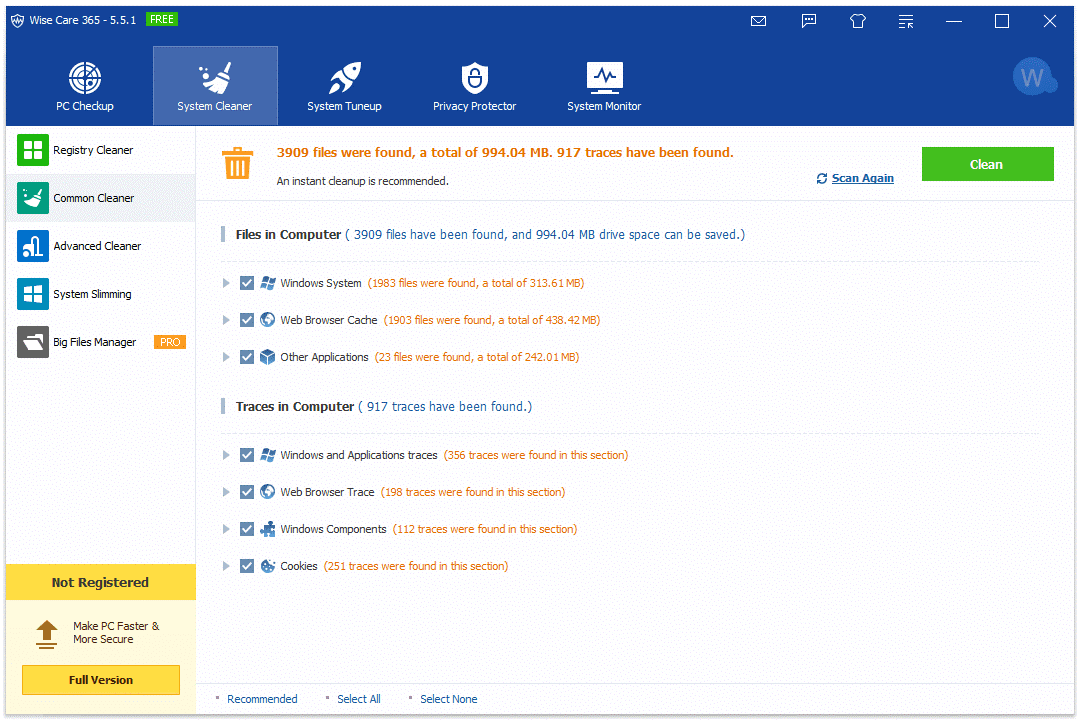
Windows 10 및 기타 버전을 위한 최고의 디스크 조각 모음 도구 목록에 Wise Care 365가 추가되었습니다. 이 도구는 초보 사용자에게 탁월한 선택이며 시스템 최적화 프로세스를 번거롭지 않게 만드는 많은 기능을 갖추고 있습니다.
디스크 조각 모음 외에도 자동 청소 도구(로그 파일, 임시 파일, 정크, 검색 기록 및 기타 잔여물), 잘못된 레지스트리 파일 복구, 메모리 최적화 프로그램, 파일 분쇄기 등을 포함합니다. Wise Care 365에서 제공하는 일부 도구는 오른쪽 클릭 컨텍스트 메뉴를 통해서도 활용할 수 있습니다.
제품 특징:
- Windows 10 및 기타 버전을 위한 최고의 PC 청소 및 속도 향상 도구.
- Windows 레지스트리에서 비밀리에 변경을 시도하는 백그라운드 프로세스를 중지합니다.
- 완전한 PC 최적화를 위한 많은 도구.
- 강력한 시스템 및 하드웨어 모니터링 유틸리티.
- 파일 분쇄기, 소프트웨어 제거 프로그램 및 레지스트리 클리너와 같은 유용한 도구.
- 쉽게 사용할 수 있도록 오른쪽 클릭 컨텍스트 메뉴에 도구를 추가합니다.
- 원클릭 PC 정리 기능이 있어 시스템을 완전히 제어할 수 있습니다.
가격: $29.96
많은 무료 및 유용한 기능을 제공합니다.
시스템 청소 및 최적화를 완벽하게 제어하세요.
디스크 조각 모음 도구의 휴대용 버전을 사용할 수 있습니다.
대부분의 도구는 Pro로 레이블이 지정되어 있으며 업그레이드 후 사용할 수 있습니다.
구매 이유:
|
12. 울트라 조각 모음
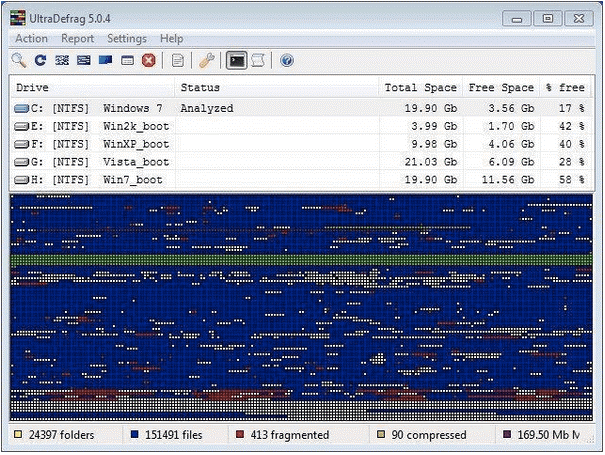
UltraDefrag는 드라이브 복구, 조각 모음 및 최적화를 위한 많은 도구를 갖춘 초보자와 고급 PC 사용자 모두를 위한 최고의 조각 모음 소프트웨어입니다. 하드 드라이브에서 일반적인 오류를 확인하고 즉시 수정할 수 있는 전용 모듈도 제공합니다.
대부분의 Windows용 디스크 조각 모음 소프트웨어와 유사하게 UltraDefrag는 내부 및 외부 하드 드라이브 모두에 대한 조각 모음을 지원합니다. 실제로 전체 HDD를 제외하고 개별 파일과 폴더도 조각 모음할 수 있습니다. Windows XP 또는 Vista에서 작동하는지 여부에 관계없이 UltraDefrag는 모든 Windows 버전을 지원하며 원활하게 작동합니다.
제품 특징
- Windows 시스템의 속도를 높이는 공통 기능 집합입니다.
- 필요한 프로그램 변경을 위한 고급 옵션이 있습니다.
- 잘못된 Windows 레지스트리 항목을 수정하기 위한 기능입니다.
- 전반적인 시스템 성능을 크게 향상시킵니다.
- 자동 Windows 최적화 및 조각 모음을 예약합니다.
- 개별 파일 및 폴더 조각 모음 기능.
- 하드 드라이브의 잠재적 오류를 확인하기 위한 전용 모듈입니다.
가격: $19.99
숨겨진 기능이 많습니다.
내부 및 외부 조각 모음을 모두 지원합니다.
완전한 PC 정리 및 최적화 유틸리티.
더 많은 기능을 잠금 해제하려면 구성 파일을 변경해야 합니다.
구매 이유:
|
13. Condusiv Diskeeper
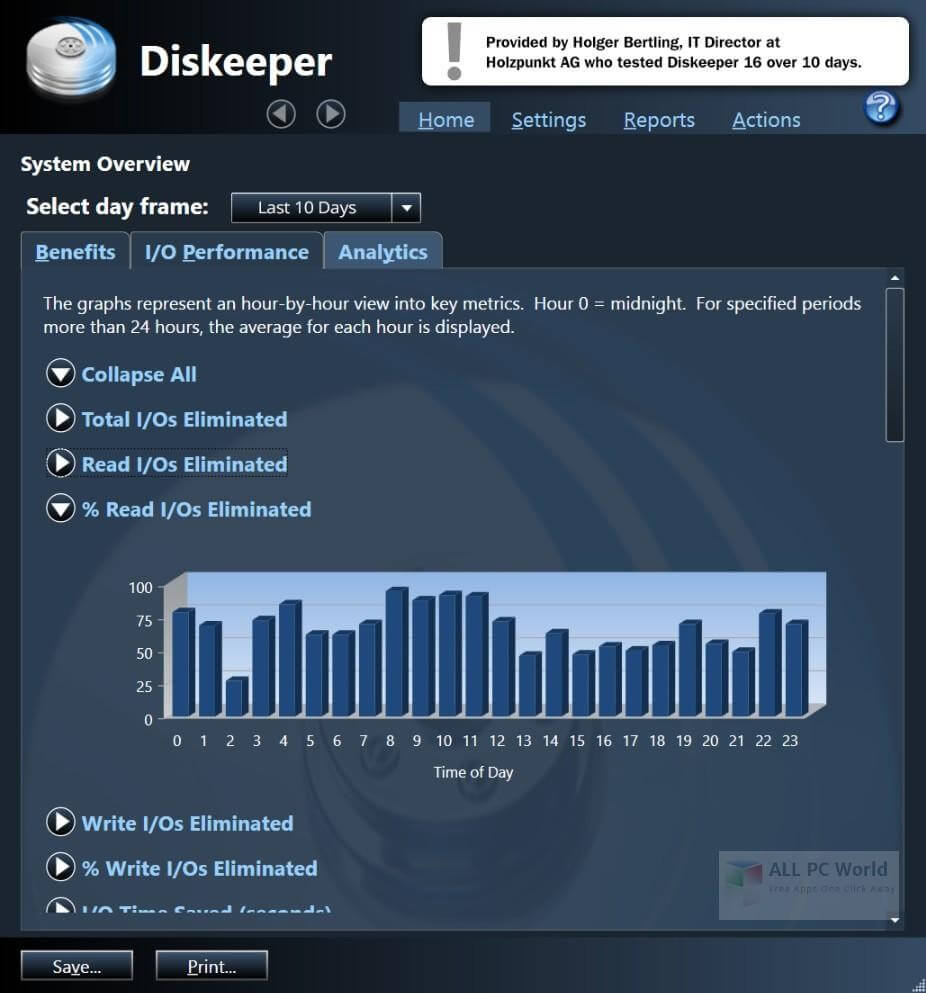
Condusiv의 Diskeeper는 하드 드라이브의 조각 모음을 실시간으로 유지하는 또 다른 최고의 디스크 조각 모음 도구입니다. 이 소프트웨어는 백그라운드에서 작동하며 사용하기 쉬운 탐색 도구가 있는 간단한 인터페이스를 제공합니다.
Diskeeper는 조각 모음 프로세스를 통해 시스템 성능을 크게 향상시키는 것으로 알려져 있습니다. 사용자가 리소스를 많이 차지하는 파일 조각화를 안전하게 식별하고 제거하는 데 도움이 됩니다. 이 소프트웨어는 거의 모든 유형의 드라이브를 조각 모음할 수 있으며 부팅 시 조각 모음도 지원합니다. 연간 단돈 $49.95로 모든 고급 기능을 단일 패키지로 즐길 수 있습니다.
제품 특징
- 다양한 종류의 PC 오류 및 문제를 수정하기 위한 기능 도구.
- 모든 유형의 조각화 문제를 방지하기 위해 크고 깨끗한 쓰기를 제공합니다.
- 빠르게 실행되고 가속화된 I/O 성능을 보장합니다.
- PC 및 물리적 서버를 만드는 도구
- SSD 및 HDD에서 실시간 조각 모음을 수행할 수 있습니다.
- 하드웨어 수명 주기를 크게 연장할 수 있습니다.
- 잠재적으로 소프트웨어 충돌을 줄입니다.
가격: $10.00/월
SAN 스토리지 성능 저하를 제거합니다.
한 번에 여러 드라이브를 조각 모음할 수 있습니다.
향상된 디스크 성능을 즐기십시오.
가난한 기술 지원.
플래시 드라이브 조각 모음을 지원하지 않습니다.
구매 이유:
|
14. 퍼펙트디스크 프로
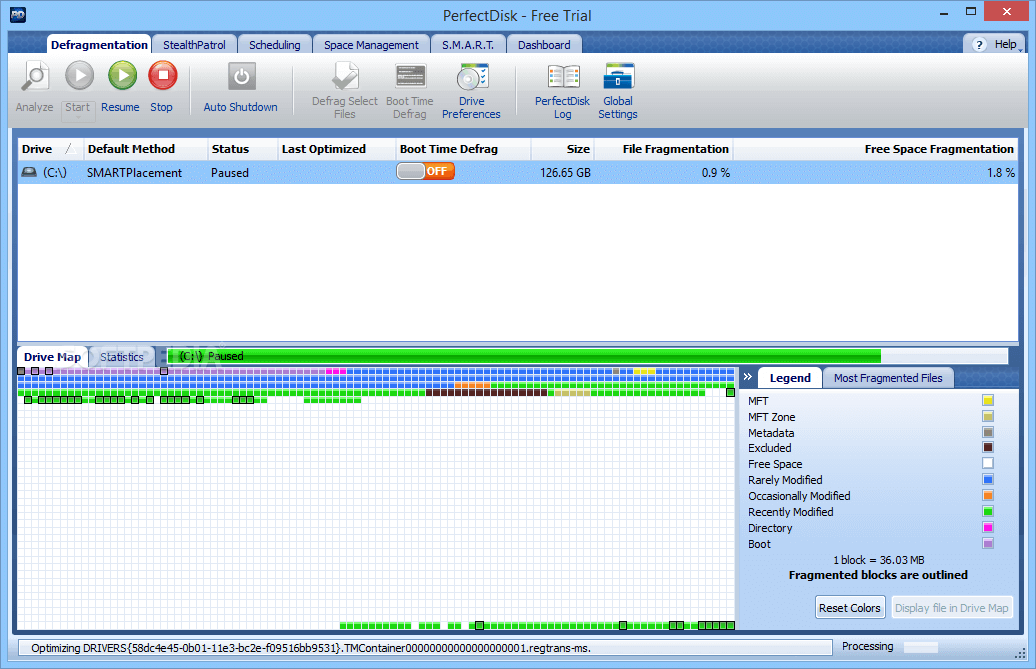
PerfectDisk Pro 다운로드
PerfectDisk는 최고의 디스크 조각 모음 소프트웨어 목록에 있는 또 다른 훌륭한 소프트웨어입니다. 소프트웨어 인터페이스가 오래되어 보일 수 있지만 흥미로운 기능 세트로 가득 차 있습니다.
PerfectDisk Defragmenter는 유연하고 사용자 정의 가능한 소프트웨어입니다. 원하는 대로 조각 모음을 쉽게 예약할 수 있습니다. 이 소프트웨어는 또한 시스템에 있는 모든 중복을 자동으로 감지하고 삭제하여 디스크 공간을 복구하는 데 도움이 됩니다. 이 소프트웨어는 PC가 무인 상태일 때 자동 최적화, 부팅 시간 조각 모음, 리소스 제한 제어 등과 같은 스마트 기능을 갖추고 있습니다.
특징:
- 단편화 방지를 위한 OptiWrite 기술 탑재
- 자동으로 중복 감지 및 삭제
- 리소스 조절 제어
- 모든 드라이브 형식 지원
- 부팅 시간 조각 모음
가격: $39.99
다양한 설정을 사용자 지정할 수 있습니다.
다양한 기능 제공
직관적인 인터페이스
폴더 제외 옵션이 없습니다
약간 구식
구매 이유:
|
15. 패스마크 프레거
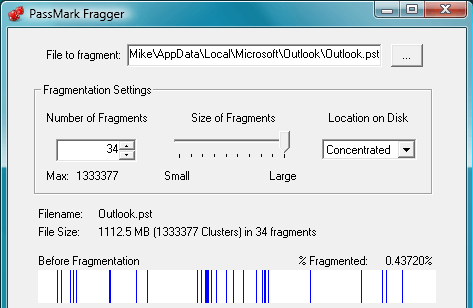
패스마크 프레거 다운로드
이것은 실제로 고유한 소프트웨어입니다. 그것은 주로 조각 모음 도구로 설계되지 않았지만 오히려 단편화 도구로 설계되었습니다. 이 도구는 다른 조각 모음 유틸리티 도구의 성능을 테스트하기 위해 개별 파일이나 드라이브를 수동으로 조각화하는 데 자주 사용됩니다.
우리의 목적을 위해 PassMark는 현재 조각난 파일을 그래픽으로 표현할 수 있습니다. 또한 개별 파일에 대한 자세한 정보를 볼 수 있습니다. 이 도구를 사용하여 파일이나 드라이브를 쉽게 조각 모음할 수 있습니다. PassMark는 사용하기 쉬운 인터페이스를 제공하며 최고의 조각 모음 및 조각화 도구 중 하나입니다.
특징
- 개별 파일 조각 또는 조각 모음
- 조각의 수와 크기 제어
- 기존 파일 조각화
- 파일의 현재 단편화에 대한 그래픽 표현
가격: $27.00
사용하기 쉬운 인터페이스
조각화 옵션
조각난 파일의 그래픽 표현
많은 기능을 포함하지 않음
구매 이유:
|
디스크 조각 모음 소프트웨어에 대해 자주 묻는 질문:
여기에서 디스크 조각 모음에 대해 자세히 알아볼 수 있습니다.
Q1. 왜 하드 드라이브를 조각 모음합니까?
조각난 하드 드라이브는 시스템 성능에 영향을 미치고 전용 조각 모음 소프트웨어를 사용하여 확실히 개선할 수 있는 PC 속도를 저하시킵니다. 이 도구를 사용하여 최상의 운영 체제 성능을 위해 하드 드라이브, RAM을 최적화하고 Windows 10/8/7의 속도를 높일 수 있습니다.
하드 드라이브가 조각 모음되는 즉시 가속화된 성능 및 전체 작업 속도를 확인할 수 있습니다. 여기에는 PC 조각 모음 및 최적화 후에 더 빨라지는 프로세스 열기, 닫기, 수정, 설치 및 제거가 포함됩니다.
Q2. 어떻게 작동합니까?
디스크 조각 모음 프로세스의 목적은 하드 드라이브 데이터의 조각화를 간소화하는 것입니다. 파일을 저장할 때마다 하드 드라이브의 빈 위치에 저장됩니다. 파일을 편집하거나 변경할 때마다 이러한 변경으로 인해 파일이 할당된 동일한 공간에 유지되지 않을 수 있습니다. 이로 인해 파일이 조각화되고 하드 드라이브의 여러 섹터에 여러 비트 및 조각으로 저장됩니다. 최고의 조각 모음 소프트웨어를 사용하면 파일을 다시 구조화하고 하드 드라이브에 정리하여 여유 디스크 공간을 확보할 수 있습니다.
Q3. 언제 조각 모음을 합니까?
시스템이 유휴 상태에 있으면 항상 디스크 조각 모음 프로세스를 수행해야 합니다. 조각 모음 프로세스는 하드 드라이브의 크기, 저장된 데이터의 양, 시스템 리소스(RAM + 프로세서), 하드 드라이브의 조각난 파일 수와 같은 여러 요인에 따라 많은 시간이 소요될 수 있습니다.
따라서 모든 응용 프로그램이 닫힌 밤이나 이른 아침에 프로세스를 시작할 수 있습니다.
Q4. 솔리드 스테이트 하드 드라이브를 조각 모음하면 안 되는 이유는 무엇입니까?
컴퓨터에서 SSD(솔리드 스테이트 드라이브)를 사용하는 경우 하드 드라이브를 조각 모음하면 안 됩니다. 운 좋게도 Windows 7, 8 및 10에는 이러한 드라이브에서 디스크 조각 모음을 자동으로 비활성화하는 이 기능이 이미 로드되어 있습니다. 그러나 Windows Vista 또는 이전 운영 체제의 경우 예약된 디스크 조각 모음을 비활성화해야 합니다. 따라서 SSD가 탑재된 Windows XP를 사용하시는 분들은 빠른 성능을 위해 Windows 7 이상으로 업그레이드 하시는 것을 권장합니다.
Q5. 하드 드라이브를 조각 모음하는 방법?
Microsoft Windows 운영 체제에는 하드 드라이브 조각 모음을 위한 유틸리티가 미리 로드되어 있습니다. 디스크 조각 모음 프로세스를 수동으로 시작하는 간단한 단계를 따르기만 하면 됩니다.
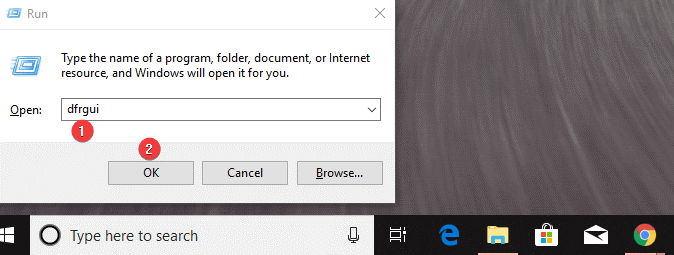
Windows 7/8/10의 경우
1. Windows 키 + R을 눌러 실행 상자를 엽니다.
2. dfrgui(Windows XP의 경우: dfrg.msc)를 입력하고 '확인' 버튼을 클릭합니다.
3. 이 명령은 디스크 조각 모음을 로드합니다. 여기에서 드라이브 중 하나를 클릭하여 조각 모음 프로세스를 시작한 다음 '디스크 조각 모음' / '최적화' / (Windows XP: '조각 모음')을 클릭하여 프로세스를 시작해야 합니다.
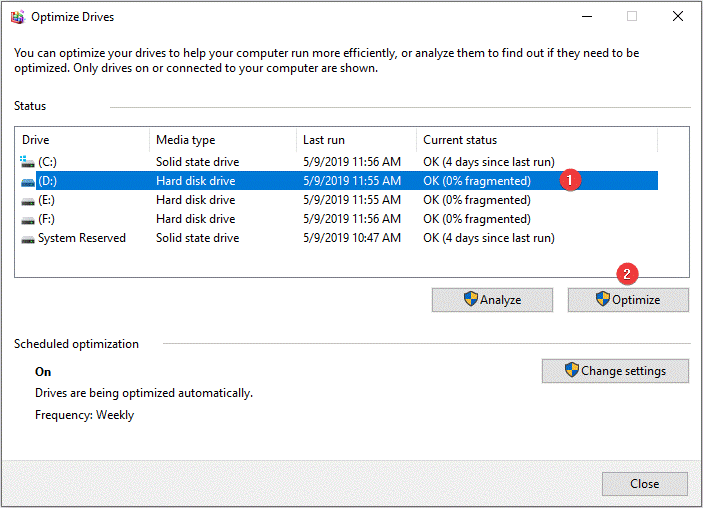
'예약 최적화' 옵션도 표시될 수 있습니다. 따라서 '설정 변경' 버튼을 클릭하여 원하는 시간대에 맞게 사용자 정의할 수 있습니다.
이 수동 조각 모음 프로세스 또는 자동 예약 조각 모음 프로세스는 여러 옵션을 표시할 수 있으며 완료하는 데 몇 시간 동안 사용자가 있어야 합니다. Windows 프로세스는 강력하지 않고 사용자에게 친숙하지 않기 때문에 하드 드라이브를 조각 모음하려면 타사 디스크 조각 모음 도구 가 필요할 수 있습니다. 이러한 조각 모음 소프트웨어는 더 빠르게 작동하며 레지스트리 조각 모음, 부팅 시간 조각 모음 및 부팅 속도 최적화와 같은 많은 도구를 갖추고 있습니다.
결론:
최고의 디스크 조각 모음 소프트웨어 몇 가지를 검토했으므로 이제 위 목록에서 Windows 10에 가장 적합한 조각 모음 소프트웨어를 선택할 수 있습니다. 전문가이고 Windows 유틸리티를 사용하여 프로세스를 시작하고 지침을 따를 수 있는 경우 타사 유틸리티 구매를 건너뛸 수 있습니다. 광범위한 추가 옵션으로 번거롭지 않은 프로세스를 수행하려면 위에 나열된 소프트웨어를 시스템에 설치하는 것이 좋습니다.
시스템 성능을 높이고 시스템 효율성을 향상시킬 수 있다고 확신합니다. 어느 것이 가장 좋은 선택이고 동일한 경험이 어땠는지 알려주십시오. 이 라운드업에 추가할 다른 제품이 있는 경우 저희에게 알려주십시오. 그러면 동일한 내용을 검토하도록 하겠습니다. 의견이 있는 경우 아래 의견 섹션에 제안과 함께 가치를 더하십시오.
이러한 팁, 트릭 및 기술 관련 업데이트를 더 보려면 Tweak Library 를 구독하고 기술 관련 비디오에 더 관심이 있다면 YouTube 채널을 시청하고 구독하십시오.
읽을 가치가 있는 관련 기사:
조각 모음이 작동하는 방식 뒤에 숨겨진 과학의 신비를 풀고 있습니까?
Windows 10에서 하드 드라이브 조각 모음이 중요한 이유는 무엇입니까?
솔리드 스테이트 드라이브 대 하드 디스크 드라이브 – 어느 것이 더 낫습니까?
Mac을 더 빠르게 실행하고 디스크 공간을 확보하는 10가지 최고의 소프트웨어!